
Cloud Quickic. QuickPic - meilleure galerie pour Android
Dans cet article, vous découvrirez une telle application que le QuickPic, qui est une alternative à la galerie standard.
De nombreux utilisateurs de smartphones exécutant Android ont remarqué qu'avant la mise à jour de leur firmware, leurs appareils Android étaient présents dans le menu une telle section que "Galerie", mais après que le firmware ait passé la version Android 5.0.section "Galerie" Doublement disparu.
On peut noterqu'après avoir mis à jour votre appareil sur Android 5.0., vous aurez la possibilité de visualiser des photos et des vidéos, comment va-t-elle disparaître, bien sûr, si vous acceptez d'utiliser le service appelé "Google Photo", tout sera, comme avant.
Mais toujours, service "Google Photo" Pas assez de succès alternatif à l'ancienne galerie. À cet égard, vous devrez rechercher la demande de visualisation pratique de vos photos et vos enregistrements vidéo.
Par conséquent, nous allons aujourd'hui parler comme l'un d'entre eux, appelé QuickPic.

Comment utiliser l'application Quickic?
- La première chose à faire est de télécharger la distribution de l'application. Quickic, et cela peut être fait sur le service officiel. Jouer le marché..
- Maintenant que l'application acheminé automatiquement l'installation, vous devez l'exécuter.
- Bien sûr, la première chose qui sera lancée par un mime dans les yeux - c'est un design luxueux, ce serait plus si elle est faite par des chanoines Conception matérielle..
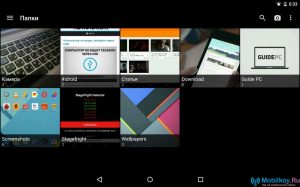
- Afin de changer apparence (sujet) Dans la demande Quickic, vous devez aller à la section "Paramètres"et après aller au sous-section "De base" et cliquez sur l'élément "Matière"où vous devez choisir l'un des sujets que vous aimez.
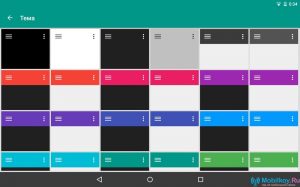
- L'écran principal de l'application affiche les dossiers avec les images sur votre stockage. Dans le même temps, vous pouvez trier et afficher l'affichage des dossiers, pour lesquels il suffit de cliquer sur "Options"Après cela, dans le coin supérieur droit, trouvez le bouton pour configurer l'affichage et le tri.
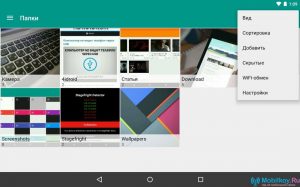
- Au fait, vos photos et images peuvent recevoir une vue d'affichage comme la grille, donc je. listerou même sous la forme galeries.
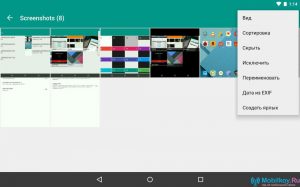
- Vous pouvez également créer, modifier, supprimer, afficher des images et des dossiers cachés.
- L'application Quickic a un lecteur vidéo intégré, qui est très pratique, surtout si votre version Android est supérieure à 5,0.
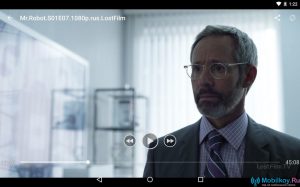
- Si vous produisez le geste de gauche à droite sur l'écran ou sur glisser, vous aurez une liste de fonctionnalités supplémentaires assez riches.
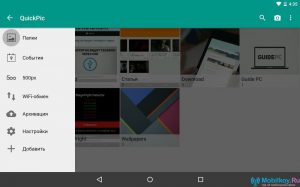
- Par exemple, vous pouvez aller au service "500px"où vous avez accès à télécharger des images et des photos pour tous les goûts.
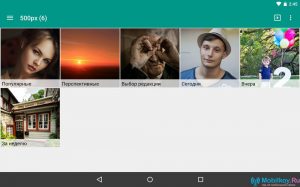
- En points "Archivage"Vous pouvez remarquer des installations de stockage en nuage, le but de télécharger automatiquement vos fichiers multimédia sur le stockage en nuage.
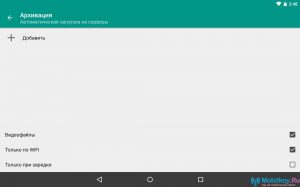
- Dans le même temps, vous pouvez choisir le stockage nuage le plus célèbre Yandex.disk.
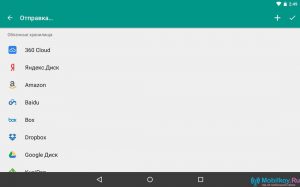
- Le programme Quickic a un éditeur de photos et d'images dans le format JPEG, mais malheureusement, sa fonctionnalité est également inférieure aux éditeurs de photos les plus ordinaires.
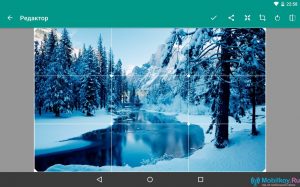
Eh bien, comme vous pouvez le constater que la demande Quickic contient les fonctionnalités et les opportunités les plus nécessaires, à savoir: vous permet de visualiser des photos et des vidéos dans un format pratique, possède son propre lecteur vidéo, qui produit facilement une vidéo en Full HD et dispose d'une conception ergonomique. .
